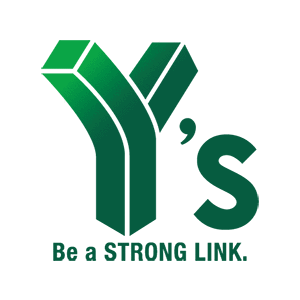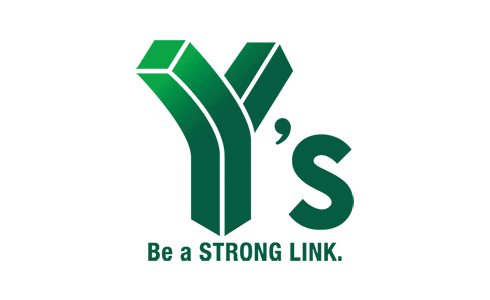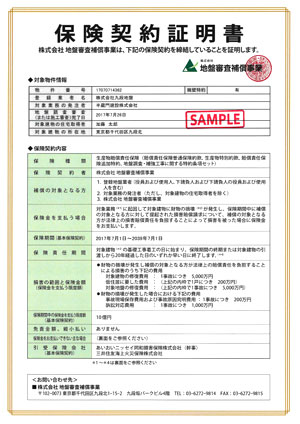に引き続き、今回はGmailやクロームで使えるTips活用編です。
◎1日の初まりから開いておきたいページ全部をワンクリックで開けるように設定
クロームでは、毎日開く画面がワンクリックで一度に全部開くように設定できます。
例えば私の場合ですと
・メールボックス
・グーグルカレンダー
・rakumo(グーグルカレンダーをグループ単位で管理できるサードパーティアプリ)
・出退勤管理アプリ
など。
手順も簡単で、下記の1、2、3の順番で起動時の設定の画面が開けますので、そこでブラウザをクリックした時点で開いて欲しいページを指定すればOKです。
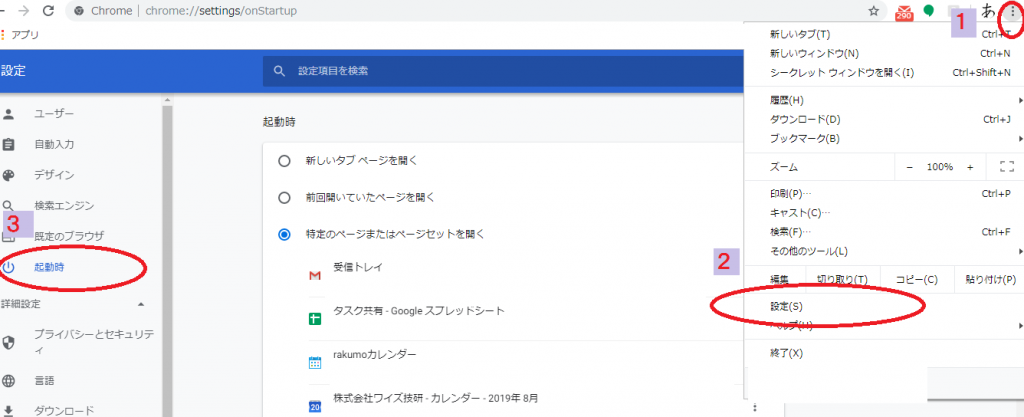
◎メールボックスがメモ帳に(Google Keep)
グーグルのメールボックスの右側の方にはデフォルトで電球マークが表示されています。これをクリックすると、メモが取れます。
たったそれだけなのですが、メールの内容と紐付けられたり、メールと同じようにアーカイブと削除機能で簡単に仕分けられるようになっていたり便利です。
メールボックスで使えるGoogle Keepの機能は限定的ですが、Google Keepの専用ページにアクセスすると、色分けできたり、もっと色々な機能を使ってメモを管理できます。
私もまだまだそんなにきちんと使いこなせているわけではないのですが、メールボックスがメモ帳として使えるのは便利です。やっぱり一番見る頻度が高い画面ですので。
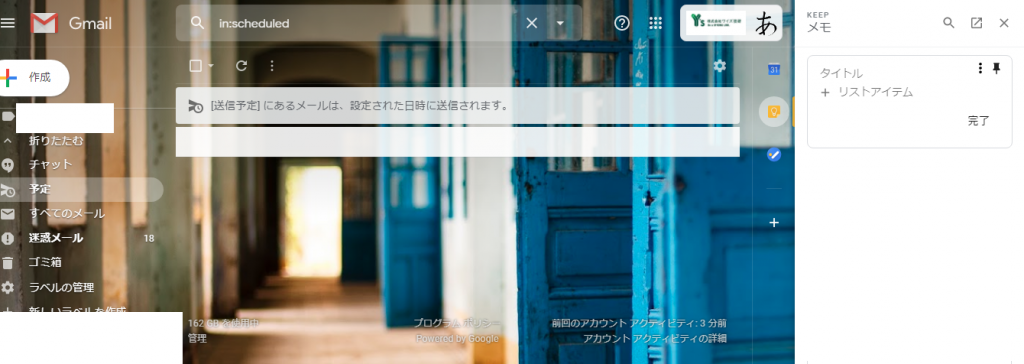
◎メールボックスがタスク管理表に(TODOリスト)
こちらもKeepと使い勝手は似ているのですが、よりタスク管理に特化している仕様になっています。
紙だとなくしたりどこかに紛れたりする可能性がありますが、これは必ずメールボックスから閲覧できるという安心感があって便利です。
上記のグーグルキープのアイコンの下にあるのがTODOリストのアイコンです。
とまだまだ色々機能はあるのですが、今回はGmailやクロームの知ってると便利なTips紹介でした。
次回はグーグルドキュメント、スプレッドシートについてです。